विंडोज 10 में दो अलग-अलग प्रकार के क्लिपबोर्ड हैं। पहला वही क्लिपबोर्ड जो आपको किसी भी OS, डेस्कटॉप या किसी अन्य पर मिलेगा, जो एक समय में केवल एक आइटम ही पकड़ सकता है। दूसरा नया क्लिपबोर्ड है जो आपके द्वारा कॉपी किए गए सभी आइटमों का इतिहास बनाए रख सकता है और आपको फिर से किसी आइटम को जल्दी से कॉपी करने की अनुमति देता है। यदि आप अपने क्लिपबोर्ड सामग्री को इतने लंबे समय तक संग्रहीत किए जाने के साथ सहज नहीं हैं, तो आप दूसरे प्रकार को बंद कर सकते हैं। डिफ़ॉल्ट क्लिपबोर्ड हालांकि ठीक काम करता है, यदि आप समय-समय पर क्लिपबोर्ड को साफ करना चाहते हैं, तो आप ऐसा एक ऐप के साथ कर सकते हैं ClearClipboard.
समय-समय पर क्लिपबोर्ड को साफ करें
डाउनलोड करें और ClearClipboard चलाएं। डिफ़ॉल्ट रूप से, यह 30 सेकंड के बाद क्लिपबोर्ड पर कॉपी की गई हर चीज और कुछ भी साफ कर देगा। इसका मतलब है कि आप क्लिपबोर्ड पर कुछ कॉपी कर सकते हैं और इसे जाने से पहले 30 सेकंड के लिए उपयोग कर सकते हैं।

यह बदलने के लिए कि क्लिपबोर्ड को कितनी बार साफ किया जाता है, आपको ऐप के लिए एक कॉन्फ़िगरेशन फ़ाइल बनाने की आवश्यकता है। एक नया नोटपैड फ़ाइल खोलें, और इसमें निम्नलिखित दर्ज करें;
[ClearClipboard] Timeout=90000
टाइमआउट के लिए दिया गया मान मिलीसेकंड में हैऔर यह निर्धारित करता है कि क्लिपबोर्ड को साफ़ करने से पहले ऐप कितनी देर तक प्रतीक्षा करेगा। तय करें कि आप कितने समय तक ऐप का इंतजार करना चाहते हैं, समय को मिलीसेकंड में परिवर्तित करें, और नोटपैड फ़ाइल में दर्ज करें।
एक बार जब आप ऐसा कर लेते हैं, तो फ़ाइल का नाम ClearClipboard.ini रखें। सुनिश्चित करें कि यह फ़ाइल ठीक उसी फ़ोल्डर में रखी गई है जिसमें ClearClipboard.exe फ़ाइल है।
अतिरिक्त आदेश जो आप फ़ाइल में जोड़ सकते हैंTextOnly = और Sound = शामिल करें। TextOnly कमांड ऐप को क्लिपबोर्ड को चलाने और साफ़ करने के लिए कहता है, केवल तभी जब इसमें टेक्स्ट कॉपी किया गया हो। क्लिपबोर्ड साफ़ होने पर साउंड कमांड ध्वनि बजाता है। कुछ अतिरिक्त कमांड हैं जो ऐप का समर्थन करता है। आप उन्हें चेक कर सकते हैं, और ऐप के जीथब पृष्ठ पर यहां बताई गई कमांड के बारे में अतिरिक्त जानकारी दे सकते हैं।
यह ऐप आधुनिक विंडोज 10 के साथ काम नहीं करता हैक्लिपबोर्ड। वास्तव में, यदि आपने आधुनिक क्लिपबोर्ड को सक्षम किया है और आप इस ऐप को चलाते हैं, तो यह पूछेगा कि आप इसे पहले अक्षम कर देते हैं। कहा कि, यदि आप अक्सर क्लिपबोर्ड में संवेदनशील जानकारी जैसे पासवर्ड, बैंकिंग विवरण या अन्य व्यक्तिगत जानकारी कॉपी करते हैं, तो क्लिपबोर्ड को नियमित रूप से स्क्रब करना शायद एक अच्छा विचार है।
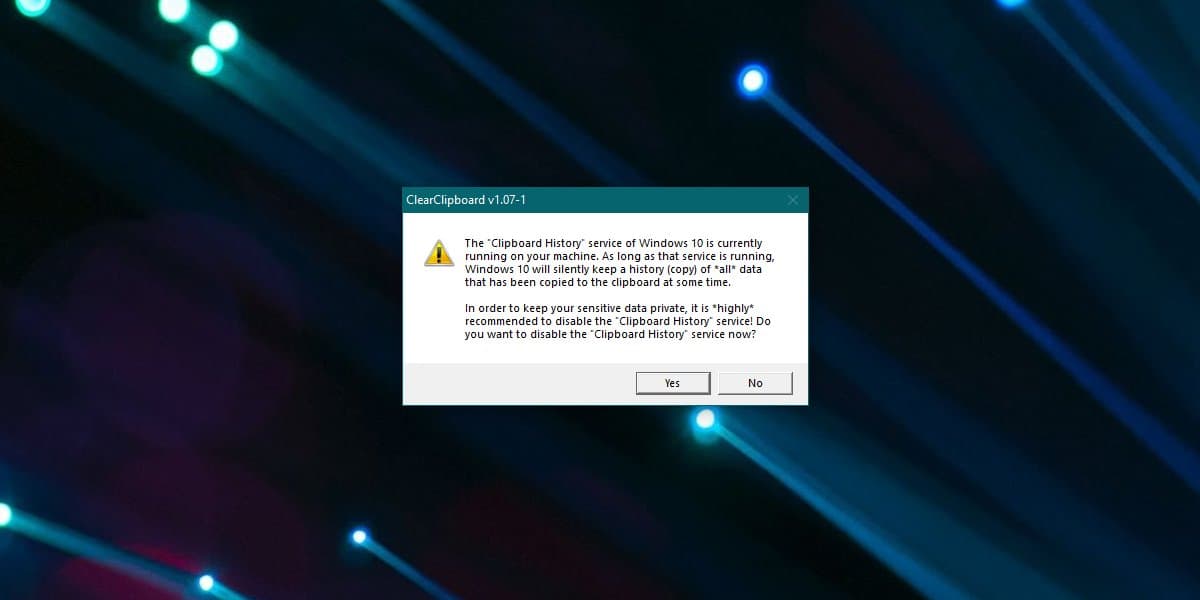
यदि आप आधुनिक विंडोज 10 क्लिपबोर्ड का उपयोग कर रहे हैं,आप या तो आइटम को मैन्युअल रूप से हटाने जा रहे हैं, या सुनिश्चित करें कि सिस्टम बंद करने से पहले आप सब कुछ स्पष्ट कर दें। आधुनिक क्लिपबोर्ड के लिए इस तरह का कोई ऐप / फीचर नहीं है और यह उपयोगी हो सकता है, लेकिन इसके जोखिम हैं।













टिप्पणियाँ